更新时间:2023-10-20
win10屏保时间设置?最近有很多小伙伴们在后台私信小编说自己电脑想要进行屏保时间的设置,但是不知道在哪里进行设置。有同样问题的小伙伴们不用担心,小编这就带来解决方法,快跟着小编一起来看看吧,希望可以给到你帮助!
1、在桌面上右键选择点击“个性化”,进入个性化设置。
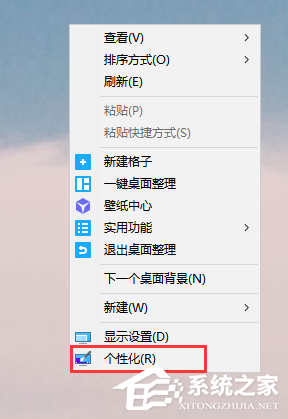
2、点击左侧“锁屏界面”,进入锁屏界面相关设置。
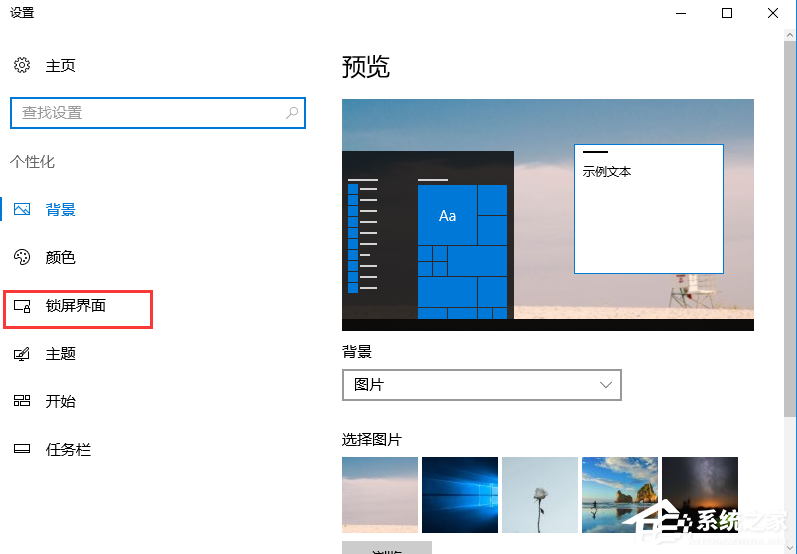
3、点击“背景图片”下方按钮,选择“屏幕保护程序设置”。
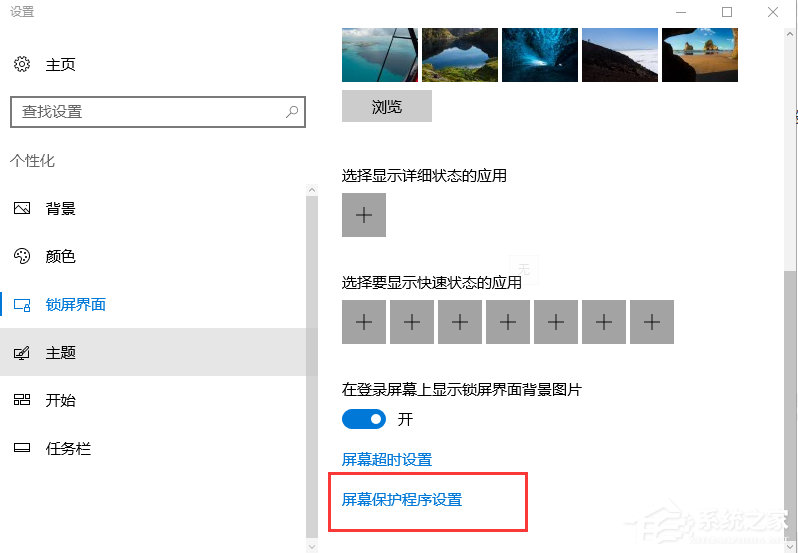
4、在“屏幕保护程序”处下拉菜单,选择“默认”即可。
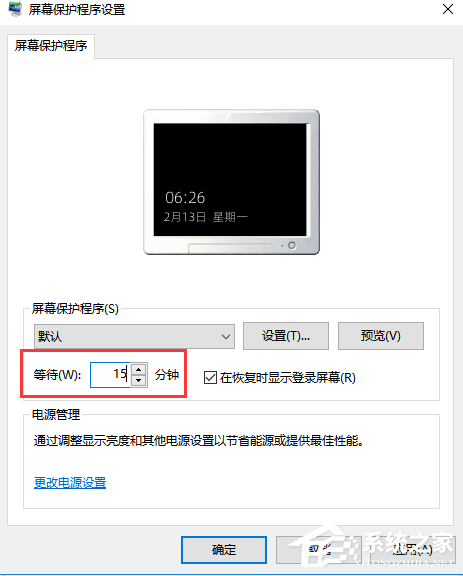
5、在“等待”处填入时间“15”分钟,即15分钟后锁屏。
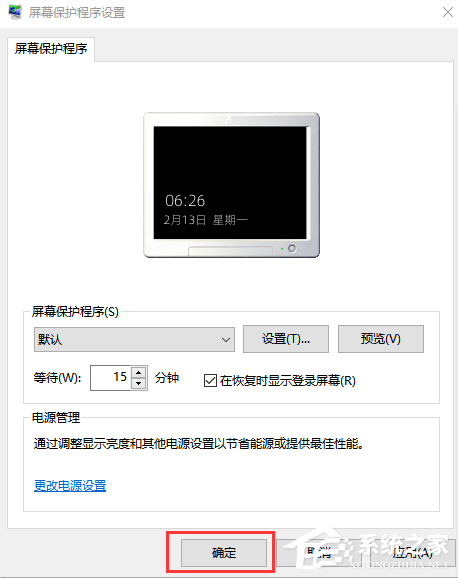
6、最后点击“确定”按钮,则锁屏程序时间设置完毕。
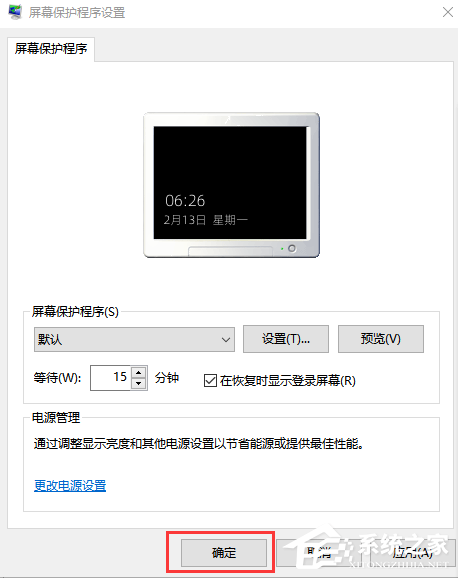
最新文章
win10屏保时间设置win10屏保时间设置不了的解决方法
2023-10-20U盘重装系统的方法好用吗U盘进行系统重装的方法教程
2023-10-20Win10如何彻底禁用小娜彻底禁用小娜的方法
2023-10-20樱途笔记本怎么重装系统樱途笔记本U盘重装系统的方法
2023-10-20七彩虹电脑怎么重装系统七彩虹电脑U盘重装的方法
2023-10-20Win10耳机插上没反应,外放正常怎么解决
2023-10-20石墨文档如何添加音频石墨文档添加音频的方法
2023-10-19win10 microsoft账户登录不了怎么办microsoft账户登录不了的解决方法
2023-10-19win10 microsoft账户怎么退出登录win10 microsoft账户退出登录的方法
2023-10-19win10 microsoft账户登录一直请稍等怎么解决
2023-10-19发表评论